電源設定の調整
一般的には、電力消費量が多いほどパフォーマンスは向上する。電源プランの設定を調整することで、省電力と最大パフォーマンスの実現との間のバランスを好みに応じて選択することができる(編集部注:詳しくはhttp://www.microsoft.com/japan/windows/products/windowsvista/features/details/mobilitycenter.mspxを参照のこと)。
Vistaではあらかじめ設定された電源プランが3つ用意されており、その中から1つを選択できる(図L)。
- バランス(省電力とパフォーマンスの優先度を同じにする)
- 省電力(パフォーマンスよりも省電力を優先する)
- 高パフォーマンス(省電力よりもパフォーマンスを優先する)
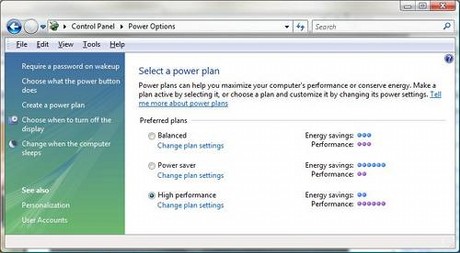 図L:パフォーマンスと省電力のバランスに応じて電源プランを選択することができる
図L:パフォーマンスと省電力のバランスに応じて電源プランを選択することができる
また、左ペインの「電源プランの作成」を選択することで電源プランをカスタマイズすることもできる。上記の3つのプランのうちの1つを選択したうえで、ウィザードを用いて個々のコンポーネントを調整した後、そのプランを保存することが可能だ。
ディスクのクリーンアップとデフラグ
Vistaのディスククリーンアップおよびデフラグツールを用いて不要なファイルを削除し、ディスク上のデータを再配置することで、ファイルの断片化を解消することができる。これらの行為はいずれも、ディスクアクセスのパフォーマンスの向上に役立つ。
「ディスクのクリーンアップ」ツールを開くには、「パフォーマンスの情報とツール」の左側にある「タスク」ペインから選択するか、「すべてのプログラム」−「アクセサリ」−「システムツール」メニューから選択する。
「ディスクのクリーンアップ」ツールでは、あなた自身のユーザープロファイルのファイルのみを対象とするか、全ユーザーのファイルを対象とするかを選択できるようになっている。特定のドライブをクリーンアップの対象として選択した場合には、クリーンアップを実行することでどれぐらいの空き領域が作成されるかが計算され、表示される(図M)。
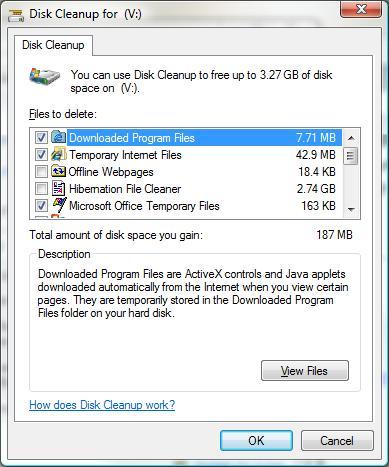 図M:ディスクのクリーンアップツールを用いてディスク上に空き領域を作成することで、パフォーマンスを向上させることができる
図M:ディスクのクリーンアップツールを用いてディスク上に空き領域を作成することで、パフォーマンスを向上させることができる
「ディスクデフラグ」ツールにアクセスするには、「パフォーマンスの情報とツール」の左ペインにある「詳細ツール」オプションを選択するか、「すべてのプログラム」−「アクセサリ」−「システムツール」メニューから選択する。





